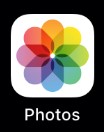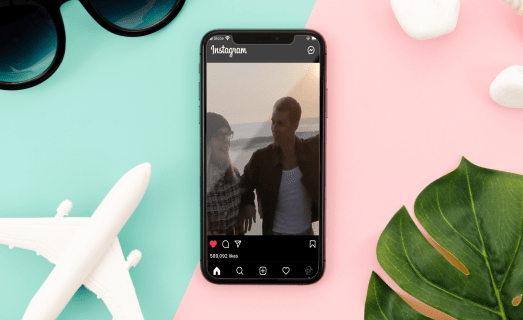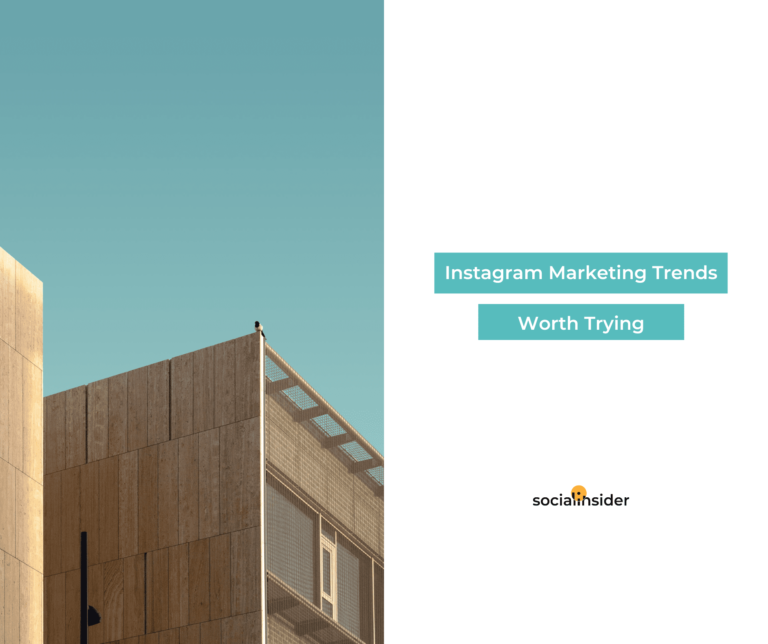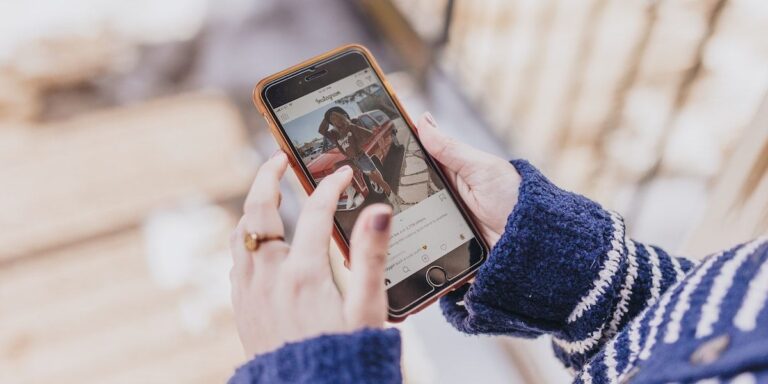Jak edytować filmy
Przy tak dużej ilości dostępnych treści wideo możesz zacząć edytować własne filmy. Chociaż może się to wydawać dość skomplikowane, w rzeczywistości takie nie jest – nie, jeśli używasz odpowiedniego zestawu narzędzi.
W zależności od urządzenia, którego używasz do edycji filmów, będziesz mieć do dyspozycji różne aplikacje, które mogą Ci w tym pomóc. Oczywiście edycja wideo nie jest zarezerwowana tylko dla komputerów. W dzisiejszych czasach smartfony są wystarczająco wydajne, aby pomóc Ci bawić się swoimi filmami.
Jak edytować filmy na iPhonie
Edytowanie filmów przechwytywanych za pomocą iPhone’a jest łatwe w systemie iOS. Dzięki wbudowanej aplikacji Zdjęcia możesz przycinać filmy za pomocą zaledwie kilku dotknięć.
- Uruchom aplikację „Zdjęcia” na swoim iPhonie.

- Kliknij film, który chcesz edytować.

- Po otwarciu wideo stuknij „Edytuj”.

- W głównej części ekranu zobaczysz swój film. Pod nim powinna znajdować się oś czasu filmu.

- Użyj suwaków na obu końcach osi czasu, aby wybrać punkt początkowy i końcowy filmu.

- Po zakończeniu edycji dotknij „Gotowe” w prawym górnym rogu ekranu.

- Następny ekran umożliwia zapisanie nowej wersji wideo. Masz dwie opcje. „Zapisz wideo” zapisze edytowaną wersję pliku bez zachowania oryginału. Jeśli chcesz zachować zarówno oryginał, jak i edycję, stuknij w „Zapisz wideo jako nowy klip”.

Jeśli przypadkowo użyłeś opcji „Zapisz wideo”, możesz przywrócić film do pierwotnej długości.
- Otwórz edytowaną wersję wideo w aplikacji Zdjęcia.

- Stuknij „Edytuj”.

- Stuknij „Przywróć”.

- Stuknij „Przywróć oryginał” i to wszystko.

Jak edytować filmy na komputerze Mac
Na szczęście aplikacja Zdjęcia firmy Apple jest również dostępna na komputery z systemem Mac OS X. Proces edycji wideo w ten sposób jest bardzo podobny do wersji na iOS.
- Uruchom aplikację „Zdjęcia” na komputerze Mac. Jeśli nie masz go w stacji dokującej, użyj Findera i wyszukaj go w menu Aplikacje.
- Teraz powinieneś zobaczyć listę swoich zdjęć i filmów. Kliknij dwukrotnie film, który chcesz edytować. Jeśli wideo, które chcesz edytować, nie ma na tej liście, po prostu użyj opcji przeglądania w aplikacji, aby go zlokalizować.
- Za pomocą myszy lub gładzika umieść wskaźnik myszy nad plikiem wideo.
- Przycisk akcji powinien pojawić się na górze filmu – to ten, który wygląda jak trybik. Kliknij to.
- Kliknij „Przytnij” w wyświetlonym menu.
- Teraz pojawi się okno edycji wraz z osią czasu wideo.
- Użyj żółtych suwaków, aby ustawić czas rozpoczęcia i zakończenia.
- Gdy to zrobisz, możesz wyświetlić podgląd nowej wersji swojego filmu, klikając przycisk odtwarzania.
- Jeśli jesteś zadowolony z edycji, kliknij przycisk „Przytnij”, aby zapisać zmiany.
Jeśli chcesz cofnąć wykonane przycięcie, wykonaj poniższe czynności:
- Otwórz edytowaną wersję wideo w aplikacji Zdjęcia.
- Kliknij „Edytuj”.
- Kliknij przycisk akcji, ten wyglądający jak trybik.
- Kliknij „Resetuj przycięcie”.
Jak edytować filmy na urządzeniu z Androidem
Jeśli chodzi o urządzenia z Androidem, aplikacja Zdjęcia Google jest całkiem zdolna do podstawowej edycji wideo. Pozwala odtwarzać dowolne wideo, które masz na smartfonie lub tablecie z Androidem. Jeśli nie masz jej jeszcze na swoim urządzeniu, możesz ją pobrać z Google Play.
- Uruchom aplikację Zdjęcia Google na swoim urządzeniu.

- Korzystając z funkcji przeglądania w aplikacji, przejdź do lokalizacji filmu, który chcesz edytować.

- Po zlokalizowaniu dotknij wideo, aby je otworzyć.

- Film zacznie się odtwarzać w Zdjęciach Google. Dotknij ekranu raz, aby zobaczyć przycisk pauzy na środku ekranu.

- Teraz dotknij przycisku pauzy, aby zatrzymać wideo.

- Stuknij ikonę „Edytuj” – jest to środkowa ikona u dołu ekranu.

- Pod filmem powinna być widoczna jego oś czasu. Użyj suwaków po obu stronach osi czasu, aby dostosować pozycję początkową i końcową.

- Po ustawieniu dotknij „Zapisz kopię” w prawym górnym rogu ekranu.

- Poczekaj kilka sekund, aż Twoje urządzenie zapisze nową wersję wideo – i to wszystko.

Ponieważ Zdjęcia Google automatycznie zapisują edytowany film jako nowy plik, nie musisz się martwić, że zastąpi on oryginalny film.
Jak edytować filmy na Chromebooku
Jeśli potrzebujesz podstawowych opcji edycji na swoim Chromebooku, aplikacja Zdjęcia Google będzie idealnym kandydatem. Aby dowiedzieć się, jak przycinać filmy w ten sposób, zapoznaj się z poprzednią sekcją dotyczącą edycji wideo na Androidzie.
Każdy, kto chce zrobić więcej niż proste przycinanie, będzie musiał skorzystać z aplikacji do edycji wideo innej firmy. Dwie najpopularniejsze takie aplikacje na Chromebooka to PowerDirector I Kinemaster. Niestety, będziesz musiał zapłacić, aby uzyskać pełny zestaw funkcji oferowanych przez te aplikacje. Oczywiście obie aplikacje mają również bezpłatną wersję, która zapewnia więcej funkcji niż Zdjęcia Google.
PowerDirector to wydajna aplikacja do edycji, zoptymalizowana pod kątem świetnej współpracy z Chromebookami. Oprócz podstawowej edycji umożliwia dodawanie muzyki, efektów, zwolnionego tempa i wielu innych opcji. W porównaniu z tym Kinemaster jest znacznie potężniejszym edytorem wideo, ale także bardziej złożonym, aby nauczyć się go używać. Jedną z największych funkcji jest edycja klatka po klatce, która zapewnia profesjonalną i bardzo precyzyjną edycję.
Jak edytować filmy na komputerze z systemem Windows 10
System Windows 10 ma wbudowaną aplikację Zdjęcia, która zawiera wiele przydatnych funkcji edycji wideo. Jeśli chcesz przyciąć zbyt długi film, ta aplikacja bardzo to ułatwi.
- Uruchom aplikację Zdjęcia na komputerze.

- Wyszukaj wideo, które chcesz edytować.

- Kliknij przycisk „Edytuj i utwórz” w prawym górnym rogu.

- Kliknij „Przytnij”.

- Zobaczysz białe kropki na obu końcach osi czasu wideo. Przesuwaj je w lewo iw prawo, aż przytniesz film do odpowiedniej długości.

- Gdy skończysz, kliknij „Zapisz kopię” w prawym górnym rogu.

- Poczekaj, aż aplikacja zakończy przetwarzanie wideo – i to wszystko.

Poza tym istnieje wiele innych edytorów wideo, z których możesz korzystać, niektóre bezpłatne, niektóre nie. Wszystko zależy od tego, ile edycji planujesz zrobić i na jakim poziomie. Na przykład, Twórca filmu to bezpłatna aplikacja, która zapewnia kilka podstawowych funkcji edycyjnych. Ale jeśli planujesz edytować wiele nagrań z różnymi klipami, wstawkami obrazów, miksami audio, efektami, przejściami i tym podobnymi, potrzebujesz do tego profesjonalnego narzędzia. Jedna z najlepszych profesjonalnych aplikacji w branży to Premiera adobeco niestety wcale nie jest tanie.
Jak edytować filmy za pośrednictwem usługi internetowej online
Jeśli od czasu do czasu musisz przyciąć film lub dwa, być może najlepszym rozwiązaniem są edytory wideo online. Witryny te umożliwiają bezpłatną podstawową edycję wideo. To całkiem przyzwoite rozwiązanie w porównaniu z aplikacjami, które musisz zainstalować.
Niektóre z najpopularniejszych takich stron internetowych to Clipchamp, WeVideoI Adobe Spark. Wszystkie zapewniają przyzwoite opcje edycji wideo bezpłatnie. Sprawdź więc każdy z nich, aby znaleźć ten, który najlepiej odpowiada Twoim potrzebom.
Jak edytować filmy na YouTube
Będąc największą platformą wideo w Internecie, YouTube zdał sobie sprawę, jak ważne jest umożliwienie użytkownikom edytowania filmów. Chociaż nie zapewnia żadnych zaawansowanych funkcji edycji, wystarczy przyciąć filmy i usunąć niektóre sekcje ze środka.
Oczywiście pierwszym krokiem jest przesłanie filmu do YouTube za pomocą konta Google. Gdy to zrobisz, przejdź do listy swoich filmów i kliknij „Edytor” w menu po lewej stronie. Teraz zobaczysz swój film i pod nim oś czasu. Użyj opcji „Przytnij”, aby zmienić pozycję początkową i końcową filmu. Aby usunąć środkową część filmu, użyj opcji „Podziel”.
Kiedy skończysz, możesz zapisać zmiany w oryginalnym filmie lub utworzyć nowy film na podstawie właśnie dokonanej edycji.
Jak edytować filmy na Instagram
Jeśli chcesz edytować filmy na Instagram, możesz skorzystać z wielu aplikacji do edycji. Na poniższej liście znajdziesz cztery aplikacje, które są dość popularne i mają przyzwoity zestaw funkcji.
- InShot – Przycinaj, wycinaj i dziel swoje filmy. Zawiera filtry i efekty, a także zwolnione i przyspieszone tempo. Możesz także dodać naklejki, tekst i muzykę.

- szybko – Stworzony przez GoPro, Quik umożliwia importowanie filmów z dowolnego źródła iw różnych formatach. Do swojego filmu możesz dodać tekst, muzykę, nakładki, emotikony i wiele innych bajerów.

- Magisto – Ten wykorzystuje moc sztucznej inteligencji, aby pomóc Ci tworzyć filmy, które naprawdę robią wrażenie. Podobnie jak inne aplikacje z tej listy, może dodawać animacje, tekst, muzykę i filtry do twoich filmów.

- Adobe Premiere Rush – Jedną z głównych cech aplikacji Adobe jest to, że synchronizuje wszystko, co robisz w dedykowanej pamięci masowej w chmurze. Wspaniałe w tym jest to, że pozwala edytować ten sam film z dowolnego używanego urządzenia.

Warto zauważyć, że InShot, Quik i Magisto wymagają opłacenia abonamentu, aby móc korzystać z pełnego zestawu ich funkcji. Z drugiej strony Adobe Premiere Rush jest całkowicie darmowy, ale ma limit 2 GB na przechowywanie w chmurze. Jeśli potrzebujesz więcej, będziesz musiał za to zapłacić.
Jak edytować filmy dla TikTok
TikTok jest obecnie drugą najpopularniejszą platformą do udostępniania wideo, zaraz za YouTube. Chociaż TikTok ma wbudowany edytor wideo, potrzebujesz aplikacji do tworzenia filmów, które naprawdę wyskakują. Oto niektóre z popularnych aplikacji, które powinieneś wypróbować.
Edycja wideo jest łatwa
Teraz, gdy wiesz, jak edytować filmy niezależnie od używanej platformy, nadszedł czas, aby wykazać się kreatywnością. Niezależnie od tego, czy chcesz przyciąć domowe wideo, czy przygotować kuszącą prezentację w mediach społecznościowych, masz do tego narzędzia.
Czy udało Ci się edytować wideo, które chciałeś? Którą aplikację uważasz za najwygodniejszą do edycji wideo? Podziel się swoimi przemyśleniami w sekcji komentarzy poniżej.